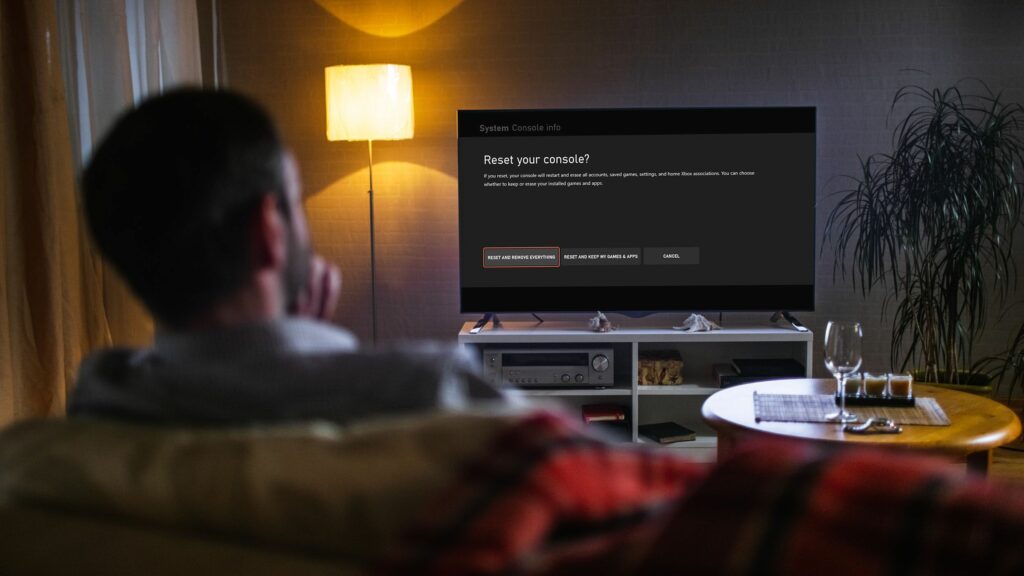
tento
Co je třeba vědět
- Měkký reset provedete vypnutím a opětovným zapnutím konzoly.
- Chcete-li provést tvrdý reset, vypněte konzolu, odpojte napájení, počkejte 5 minut a poté ji znovu připojte a konzolu znovu zapněte.
- Chcete-li obnovit tovární nastavení konzoly, stiskněte Průvodce tlačítko> Profil a nastavení > Nastavení > Systém > Informace o konzole > Resetujte konzolu.
Tento článek vysvětluje, jak provést měkký, tvrdý a tovární reset zařízení Xbox Series X nebo S.
Resetování vs. tvrdé resetování vs. obnovení továrního nastavení
Resetování zařízení Xbox Series X nebo S může vyřešit mnoho problémů, včetně špatného výkonu, dlouhé doby načítání aplikací, ozvěny mikrofonu atd., Ale existují různé typy resetů a restartů.
- Měkký reset: Když vypnete zařízení Xbox Series X nebo S stisknutím tlačítka napájení nebo pomocí možnosti nabídky na obrazovce a následně jej znovu zapnete, nazývá se to měkký reset nebo restart. Toto je nejméně invazivní a stane se to pokaždé, když konzolu vypnete.
- Tvrdý restart: Tento typ resetování vyžaduje, abyste konzolu před opětovným zapnutím úplně vypnuli. Jelikož je napájení zcela odpojeno, vymaže se více věcí a vyřeší se další problémy.
- Obnovení továrního nastavení: Tento typ resetování zruší všechny změny, které byly provedeny v konzole poté, co opustila továrnu. Místní data jsou odstraněna a vy musíte přeinstalovat aktualizace systému, znovu stáhnout hry atd.
V mnoha případech se hard reset a tovární reset používají zaměnitelně. V případě zařízení Xbox Series X nebo S a dalších konzolí, jako je Xbox One, které se během normálního používání nikdy úplně nevypnou, označuje termín tvrdý reset místo toho odpojení napájení od zařízení.
Jak měkký reset zařízení Xbox Series X nebo S.
Pokud necháváte konzolu stále zapnutou, stačí jí povolit přechod do režimu nízké spotřeby mezi relacemi, pak může občasné problémy vyřešit měkký reset. Měkký reset lze dosáhnout dvěma způsoby:
- Použijte tlačítko Napájení na konzole.
- Použijte možnost nabídky na obrazovce.
Chcete-li použít první metodu, jednoduše stiskněte tlačítko Napájení tlačítko, uvolněte jej a zkontrolujte, zda se konzole vypne a že video vstup do vaší televize přestane. Jakmile k tomu dojde, můžete znovu stisknutím tlačítka konzolu znovu zapnout a provedli jste měkký reset. Použití možnosti nabídky na obrazovce:
-
zmáčkni Průvodce knoflík.
-
Navigovat do Profil a systém > Napájení.
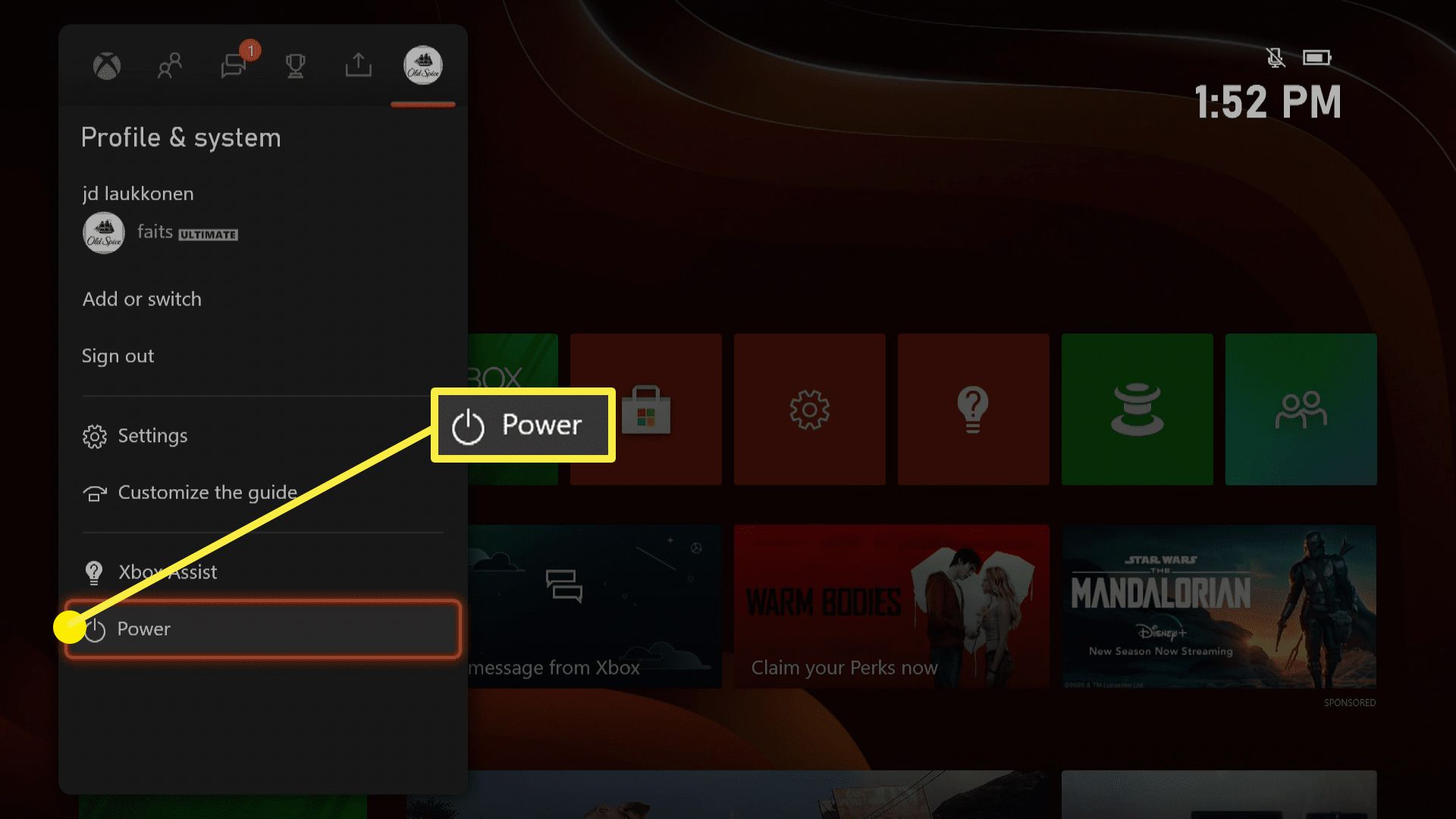
-
Vybrat Restartujte konzolu.
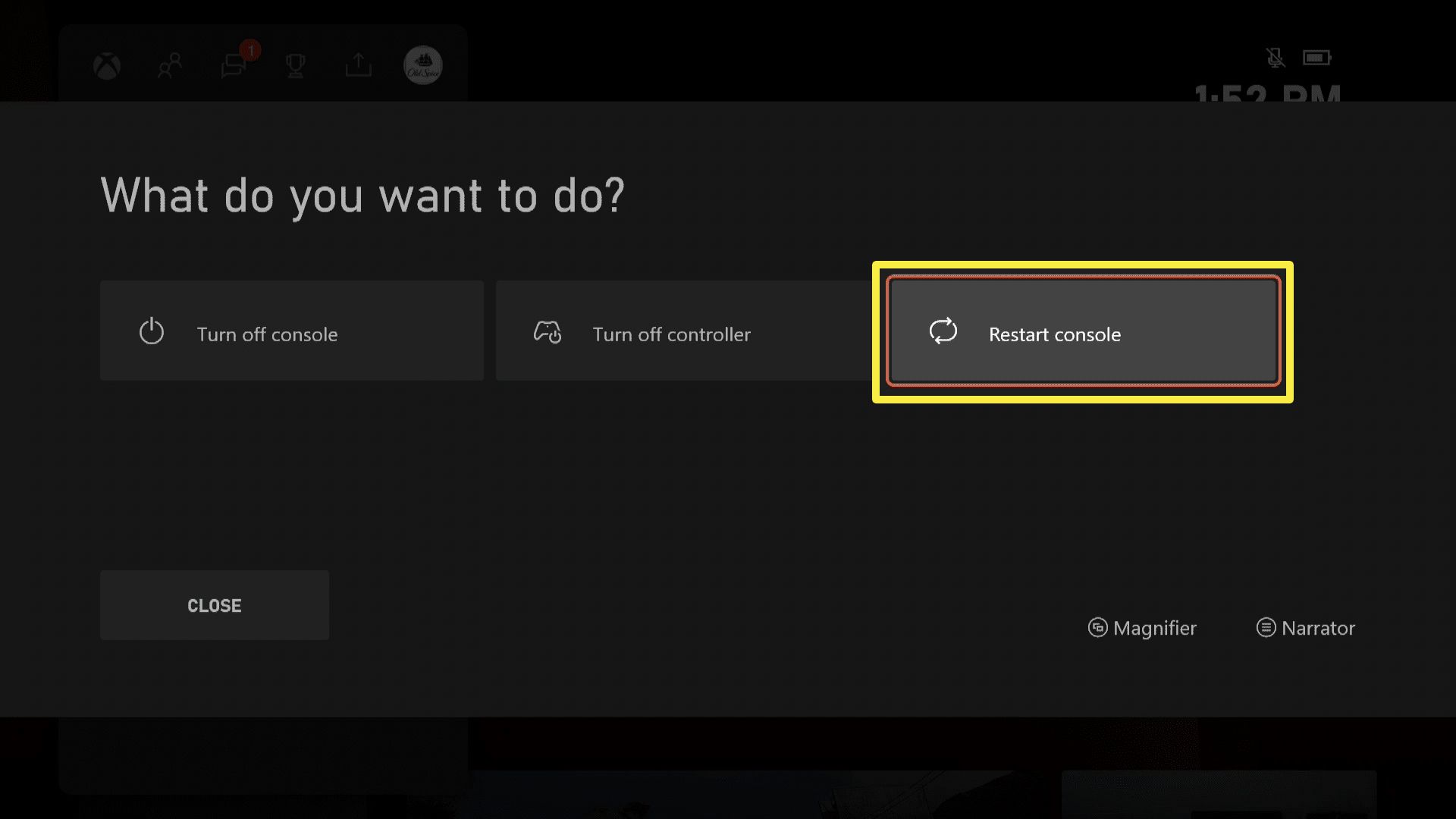
Jak tvrdě resetovat zařízení Xbox Series X nebo S.
Tvrdé resetování zařízení Xbox Series X nebo S je trochu více zapojeno, ale stále je to velmi snadné. Tento proces neodstraní žádnou z vašich informací, takže jej můžete bezpečně provést bez obav ze ztráty jakýchkoli herních dat. Zde je postup, jak tvrdě resetovat zařízení Xbox Series X nebo S:
-
Vypněte konzolu stisknutím tlačítka tlačítko napájení.
-
Když se konzole vypne, uvolněte tlačítko napájení.
-
Odpojte konzolu od napájení.
-
Počkejte alespoň 10 sekund.
-
Připojte konzolu zpět.
-
Zapněte konzolu.
Jak obnovit tovární nastavení zařízení Xbox Series X nebo S.
Na rozdíl od ostatních typů resetování obnoví tovární nastavení vaše osobní údaje. I když tento typ resetování může vyřešit spoustu problémů, je to poslední možnost, protože budete muset přeinstalovat všechny relevantní aktualizace systému a znovu stáhnout hry. Další osobní informace, jako jsou úspěchy a cloudové ukládání, se na vašem Xbox neukládají, takže na ně nebude mít vliv. Všechno, co je uloženo na vašem Xbox, však bude odstraněno. Zde je postup, jak obnovit tovární nastavení zařízení Xbox Series X nebo S:
-
zmáčkni Průvodce tlačítko a přejděte na Profil a nastavení > Nastavení.
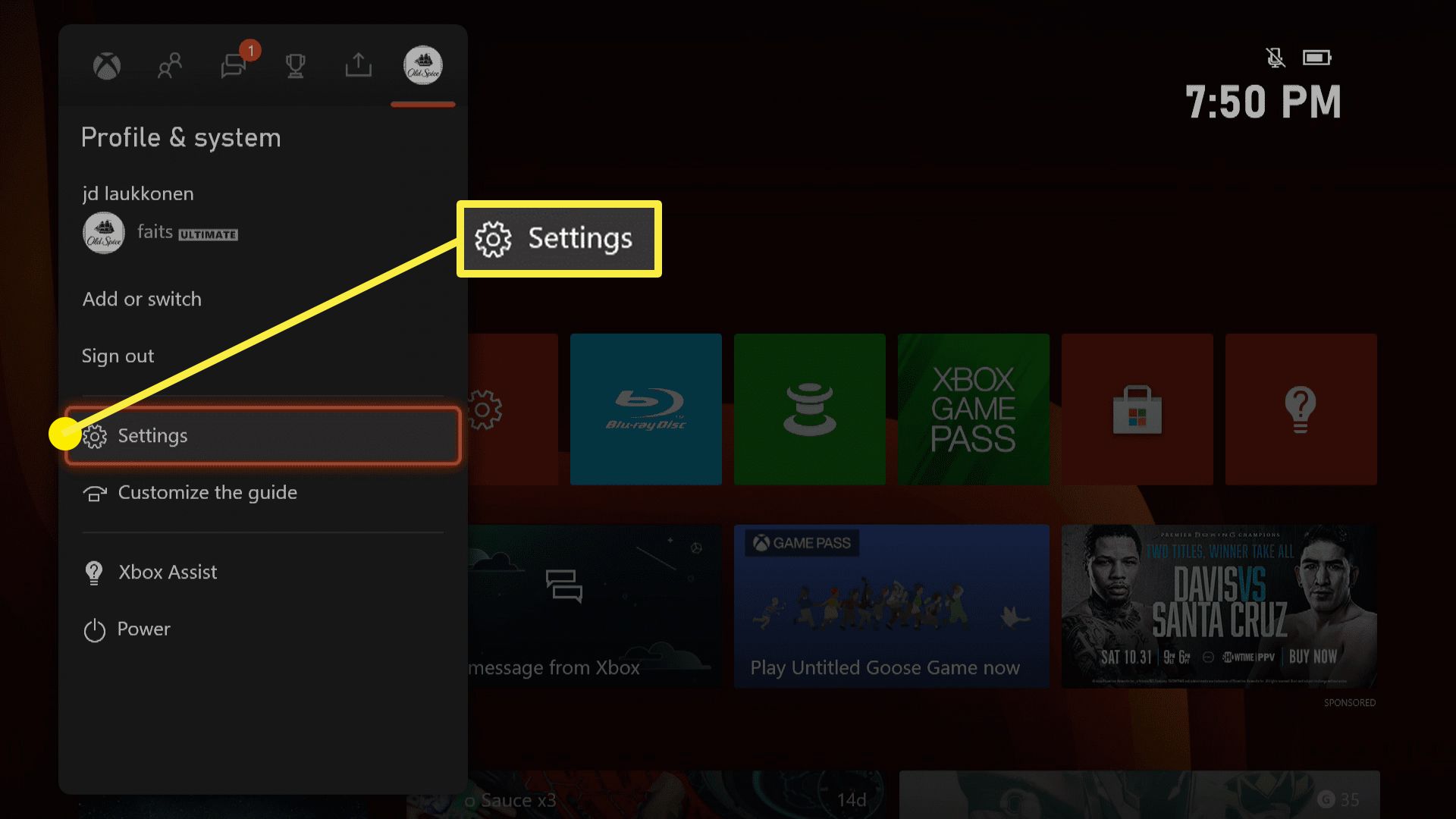
-
Navigovat do Systém > Informace o konzole.

-
Vybrat Resetujte konzolu.
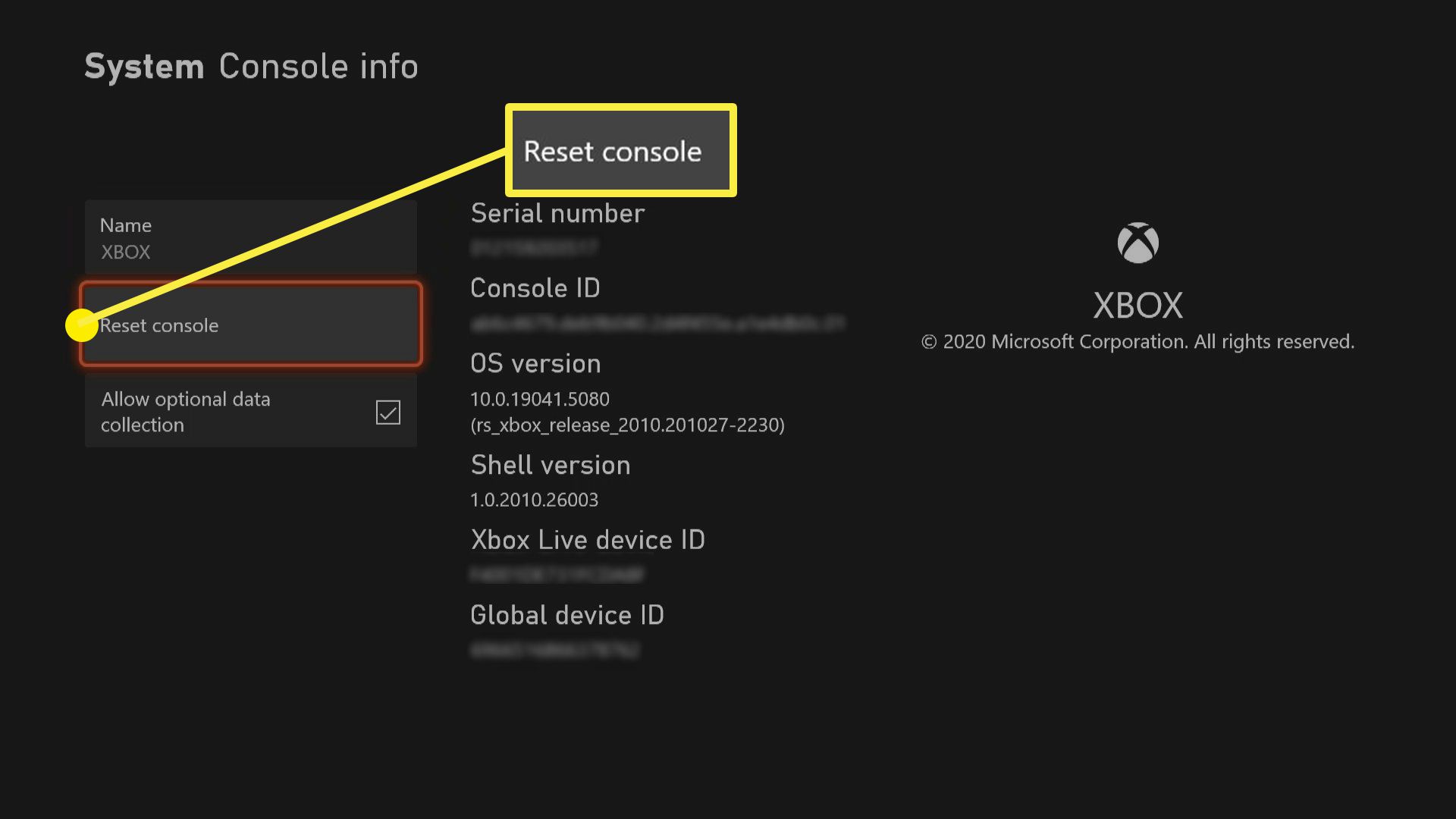
-
Vybrat RESETUJTE A ODSTRANĚTE VŠE pro úplné obnovení továrního nastavení, nebo RESETUJTE A UCHOVÁVEJTE MOJE HRY A APLIKACE vrátit konzolu do továrního nastavení bez odstranění věcí, které jste stáhli.
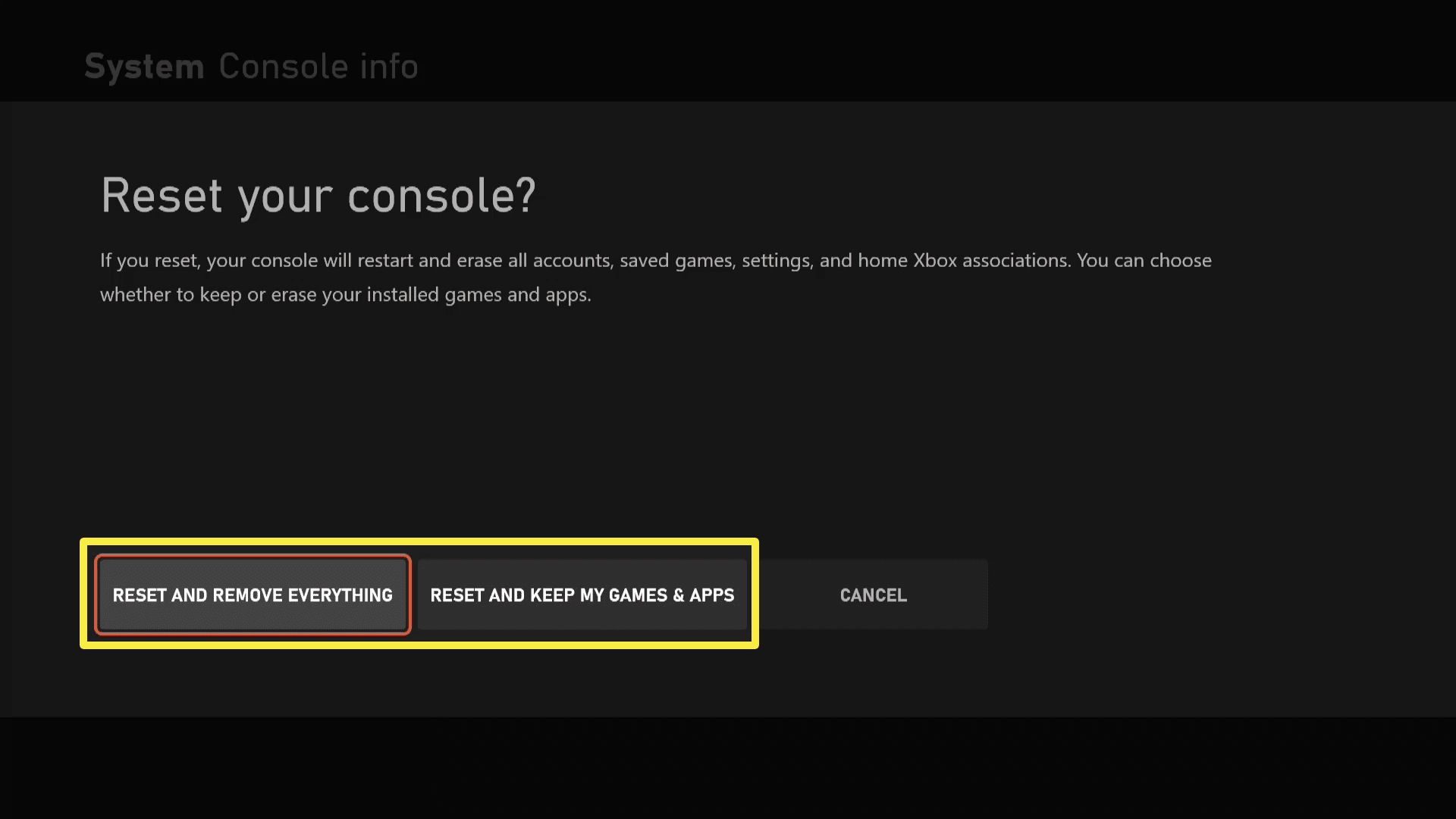
Jakmile vyberete jednu z těchto možností, konzole se okamžitě resetuje. Neexistuje žádné potvrzení a není cesty zpět. Možná budete chtít začít s RESETUJTE A UCHOVÁVEJTE MOJE HRY A UŠETŘETE protože je méně invazivní, zkuste později použít jinou možnost, pokud problém přetrvává.